PT-P950NW
FAQ & Fehlerbehebung |

PT-P950NW
Datum: 10.11.2023 Kennnummer: faqp00100014_000
Überprüfen der IP-Adressen von PC und Drucker
Führen Sie die folgenden Schritte aus, um die IP-Adressen Ihres PCs und des Druckers zu überprüfen.
Überprüfen der IP-Adresse Ihres PCs
Für Windows:
-
Windows 11:
Klicken Sie auf [Startmenü] - [Alle Anwendungen] - [Windows Tools] - [Systemsteuerung].
Windows 10:
Klicken Sie auf [Startmenü] - [Windows System Tool] - [Systemsteuerung].
-
Klicken Sie auf Netzwerk und Internet, Netzwerk und Freigabecenter und dann auf Adaptereinstellungen ändern.
(Die Screenshots können je nach Windows-Version abweichen).

-
Klicken Sie auf Local Area Connection (verkabelt) oder Wireless Network Connection (drahtlos), und klicken Sie dann im angezeigten Dialogfeld auf Details.
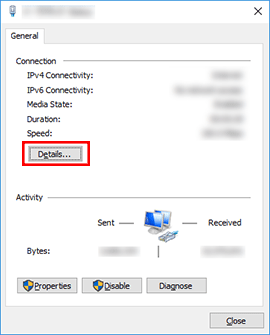
-
Überprüfen Sie die IP-Adresse und die Subnetzmaske.
Die IP-Adresse kann als "IPv4" bezeichnet werden.
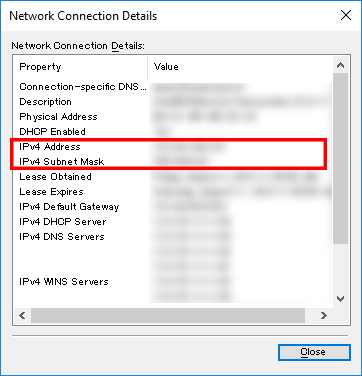
Für Mac:
-
Klicken Sie auf Apple-Menü und wählen Sie Systemeinstellungen.
-
Klicken Sie auf Netzwerk.
-
Klicken Sie auf Erweitert.
-
Klicken Sie auf TCP/IP und überprüfen Sie die IPv4 Adresse und die Teilnetzmaske.
Stellen Sie sicher, dass als Teilnetzmaske „255.255.255.0“ eingetragen ist.
Wenn Ihre Teilnetzmaske davon abweicht, wenden Sie sich bitte an einen Netzwerkadministrator, um das Problem zu lösen. (Diese FAQ gilt nicht für Ihre Netzwerkumgebung.)
Überprüfen der IP-Adresse des Druckers
Sie können die IP-Adresse auf zwei verschiedene Weisen überprüfen:
Überprüfen von Communication settings im Printer Setting Tool oder Ausdrucken des Drucker-Konfigurationsberichts von Ihrem Drucker.
- Weitere Informationen zum Überprüfen von Communication settings finden Sie in Verwendung von Communication settings.
- Weitere Informationen zum Ausdrucken des Drucker-Konfigurationsberichts vom Drucker finden Sie unter Kann ich die Druckereinstellungen ausdrucken?
Relevante FAQ
PT-D800W, PT-P750W, PT-P900W/P900Wc, PT-P950NW
Wenn Sie weitere Unterstützung benötigen, wenden Sie sich an den Brother-Kundendienst:
Rückmeldung zum Inhalt
Bitte beachten Sie, dass dieses Formular nur für Rückmeldungen verwendet wird.